Asas ! São tão lindas! Como são lindas as asas das borboletas , das libelolas...
Voce ira precisar de algumas asas para executar este tutorial, que encontrará no meu shopp ( clique em buscar lugar, e digite ST Shopping)
Voce pode notar que nem todas são asas flexíveis... Vou mostrar como distingui-las. Como tudo no SL, as asas tambem são feitas de prims, são elas construídas com dois prims. O que dá forma nas asas são as texturas . A textura da asa é tipicamente uma foto da metade de uma asa com fundo transparente, na maioria as asas free não são flexi, e algumas nem permitem serem modificadas.
Como tudo no SL, as asas tambem são feitas de prims, são elas construídas com dois prims. O que dá forma nas asas são as texturas . A textura da asa é tipicamente uma foto da metade de uma asa com fundo transparente, na maioria as asas free não são flexi, e algumas nem permitem serem modificadas.Para tornar uma asa Flexível tudo que teríamos que fazer séria clicar na opção flexibilidade. Mas não funciona assim .
O Problema que a maioria das asas frebbie( Grátis ) São construidas antes de introduzir o flexi. Caso se introduza a Flexibilidade depois, as asas fatalmente cairão dos ombros . Se voce criar um prim cubo e alterar o tamanho em Z 5, a Flexibilidade girara para o lado , uma parte ficará no chão e contra o ombro, a parte que fica ligada ao ombro chamaremos de Âncora. Vamos rotacionar a ancora para então rotacionar e ajustar a textura que estará errada .
Asas Flexifying
Antes de começar , certifique -se de fazer uma copia de todas as asas que for usar. Falo de experiência própria , estraguei muitas das minhas asas com minhas invenções.
Para fazer uma copia basta clicar com o botão direito do mause sobre a asa e selecione copiar , botão direito novamente na mesma asa e clique em colar.
 Agora vista uma das copias da asa e edite . Clique em "Editar partes Unidas " , a caixa fica logo abaixo de selecionar textura . Clique na asa direita e voce verá que só ela ficará selecionada. Vá na guia recursos e clique na caixa da Flexibilidade. Voce verá a asa que está sendo editada cair. Teremos então que rotacionar no sentindo horário , porém para rotacionar desmarque a Caixa de Seleção da Flexibilidade , Por que é muito ruim rotacionar com a Flexibilidade ligada . Além disso mudaremos o modo wold para local. Isso Significa que sera rotacionada relativamente ao próprio prim, ao invez de roda-la em relação ao avatar. Clique em rotacionar e com o arco vermelho gire a 90 º no sentido Horário , a parte que atribui ao que estiver no seu ombro será direcionada para cima .
Agora vista uma das copias da asa e edite . Clique em "Editar partes Unidas " , a caixa fica logo abaixo de selecionar textura . Clique na asa direita e voce verá que só ela ficará selecionada. Vá na guia recursos e clique na caixa da Flexibilidade. Voce verá a asa que está sendo editada cair. Teremos então que rotacionar no sentindo horário , porém para rotacionar desmarque a Caixa de Seleção da Flexibilidade , Por que é muito ruim rotacionar com a Flexibilidade ligada . Além disso mudaremos o modo wold para local. Isso Significa que sera rotacionada relativamente ao próprio prim, ao invez de roda-la em relação ao avatar. Clique em rotacionar e com o arco vermelho gire a 90 º no sentido Horário , a parte que atribui ao que estiver no seu ombro será direcionada para cima .Existe um truque que ajuda a rotacionar com perfeição os 90 º.
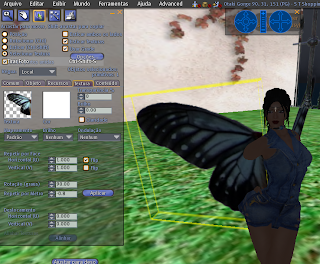 Quando voce clicar no circulo vermelho ,voce verá outro circulo na cor branca, mova o cursor para fora desse circulo branco, mova a seta para a marca desejada, voce ira notar como as asas irão parar na marca , isso é muito útil para valores exatos.
Quando voce clicar no circulo vermelho ,voce verá outro circulo na cor branca, mova o cursor para fora desse circulo branco, mova a seta para a marca desejada, voce ira notar como as asas irão parar na marca , isso é muito útil para valores exatos. Vejamos ágora saber se fizemos certo. Vá em recurso e assinale novamente Flexibilidade . A asa deve ágora ir para baixo. Não tem Importância se ela ficar inclinada . Se estiver tudo certo , desative Flexibilidade de novo, pois agora vamos inverter e redimensionar a imagem para quê pareça normal. Clique na aba objeto e olhe se o tamanho Y e Z são os mesmo, se forem não precisamos fazer nada, caso o tamanho seja diferente iguale-os. Vá na guia textura e selecione "Selecionar textura " , no topo da Janela de edição. Isso permite, editar um lado de cada vez da textura, clique na parte que ira ser rotacionada, para se ter certeza que estamos trabalhando numa parte específica da asa voce verá um circulo branco com uma cruz no centro . O circulo não devera aparecer do outro lado .
Vejamos ágora saber se fizemos certo. Vá em recurso e assinale novamente Flexibilidade . A asa deve ágora ir para baixo. Não tem Importância se ela ficar inclinada . Se estiver tudo certo , desative Flexibilidade de novo, pois agora vamos inverter e redimensionar a imagem para quê pareça normal. Clique na aba objeto e olhe se o tamanho Y e Z são os mesmo, se forem não precisamos fazer nada, caso o tamanho seja diferente iguale-os. Vá na guia textura e selecione "Selecionar textura " , no topo da Janela de edição. Isso permite, editar um lado de cada vez da textura, clique na parte que ira ser rotacionada, para se ter certeza que estamos trabalhando numa parte específica da asa voce verá um circulo branco com uma cruz no centro . O circulo não devera aparecer do outro lado .Ältere a rotação da textura para 90 º
Repita uma operação para corrigir a textura da parte da frente da asa ( Rotação de -90 º ).
Agora uma asa está pronta para a Flexibilidade.
Edite as asas e Assinale " editar partes unidas " Na asa que acabamos de progetar. Na guia recursos assinale Flexibilidade.
Perceba que uma asa inclina bastante; isso Por que a gravidade É de 0300 - Mude um pra gravidade 0.
Tente caminhar , se voce estiver usando uma asa grande como a minha voce vai perceber que ela dobra muito para traz . Vamos corrigir isso .
Edite uma asa , Nunca esqueça de assinalar o " editar partes unidas ", altere a tensão para 8. Isso deve dar realismo ao andar.
Finalmente um pouco de vento aumente a configuração .
Faca ágora a outra asa exatamente como foi feita esta.
Triagem Alfa - É um problema de visualização, nas texturas transparentes. Quando voce olhar uma asas de lado irá notar como a texturas poderá piscar e agir de forma esquisita . Dando um impreção de uma estar dentro da outra ou coisa parecida .
Não há muito o que fazer para corrigir isso . O melhor que se tem a fazer é não olhar as asas de lado .


Nenhum comentário:
Postar um comentário